TV
Navigera i TV-boxen.
Nedan hittar du en manual för alla funktioner i din TV-box. Du kan även ladda ned den fullständiga manualen i PDF-format.
Huvudmeny
I huvudmenyn kan du gå till tjänsterna HEM, FILMER OCH SERIER, TV, SÖK OCH INSTÄLLNINGAR. Du kommer hit varje gång du trycker på MENU. Om du ångrar dig eller vill gå tillbaka till tv-bilden trycker du på EXIT .
Här är en sammanfattning av vad som finns i respektive kategori:
Hem
- Upptäck: Fortsätt titta, mina favoriter
- Filmer Serier
- Nyheter & omvärld
- Underhållning
- Sport
- Barn
- Livsstil
- Dokumentärer
- Fakta & samhälle
- Hyrbutiken
Filmer & serier
Alla playtjänster som finns tillgängliga på ditt abonnemang syns här som underkataloger.
TV
Här kan ni se vad som går på TV just nu, höjdpunkter från dagen och program som gått tidigare i veckan. Här finns även möjligheten att bläddra bland kanaler som visar program som går att starta om 7 dagar tillbaka baserat på kanalnivå.
Sök
Här söker du i hela utbudet. Du kan även komma hit genom att trycka på förstoringsglaset på fjärrkontrollen när du tittar på direktsänd TV.
Inställningar
- Kanallistor: Skapa dina egna kanallistor
- Föräldra- & köpkontroll: Ställ in kod för föräldrakontroll och köp
- Åldersgräns: Lägg till åldersgräns för program som visas
- Tv & ljud: Inställningar för ljud och bild
- Systeminformation: Information om din tv-box, t ex IPadresser, serienummer och mjukvaruversioner och hur mycket utrymme som finns kvar på din hårddisk (gäller endast inspelningsbar tv-box)”
Fjärrkontroll
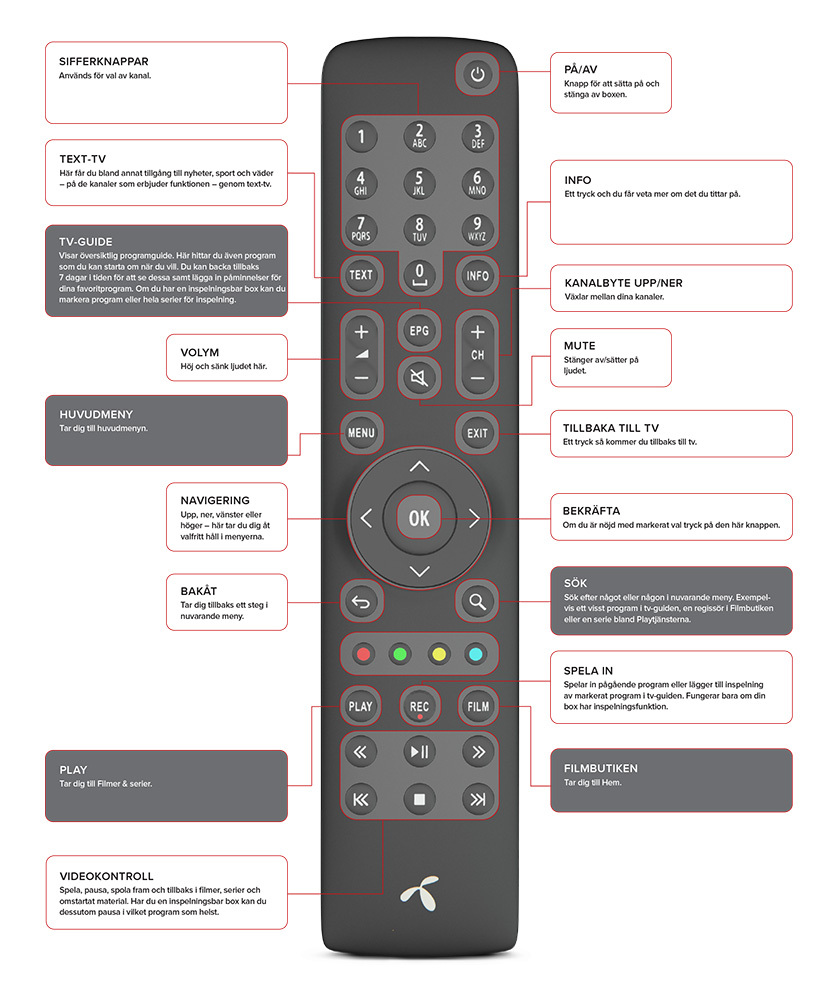
TV-guide (EPG)
Tv i nutid, framtid och dåtid
Tryck på EPG så kommer du till tv-guiden. Läs mer om utbudet, se tv-tablån (7 dagar framåt och 7 dagar bakåt i tiden) och lägg till påminnelser. Om programmet inte är utgråat betyder det att du kan se programmet trots att det redan sänts. Dessa program kallar vi Omstart och du kan se dem i efterhand, även om du inte har någon inspelningsbar TV-box.
Aktuell kanal är markerad med blått. För att bläddra bland program, kanaler och dagar använder du pilknapparna.
Är du otålig kan du hoppa 24 timmar bakåt/framåt med dubbelpilarna. Vet du vilket program du letar efter hittas det smidigt med sökfunktionen på förstoringsglaset.
För dig som har en inspelningsbar TV-box kan du spela in markerat program genom att trycka på REC och du stoppar även inspelningen med samma knapp. Antingen spelar du in det som pågår just nu eller program som kommer inom 7 dagar.
Pågående och kommande inspelningar är markerade med röd cirkel och påminnelser med den lilla klockan.
Hyrbutiken
Hyr film med tummen.
Vissa dagar kanske inte TV-utbudet passar dig. Då är det perfekt att ha ett helt bibliotek av underhållning bara några knapptryck bort. Tryck på FILM för att komma till Hyrbutiken. Där finns det något för alla smaker. Hyr genom att markera en film och tryck på OK.
Om du vill se en trailer innan du bestämmer dig, kan du göra det genom att välja trailer och trycka på OK när filmen är markerad.
Har du inte bestämt dig än eller vill hyra filmen vid ett senare tillfälle, så kan du lägga till filmen som favorit. För att hitta filmen vid ett senare tillfälle söker du bara bland dina favoriter genom att trycka på MENU och välja Mina favoriter. Observera att det kan ta upp emot 20 minuter innan favoritmarkerade syns i mina favoriter.
Filmen hyr du alltid i 48 timmar. Under den tiden kan du se filmen hur ofta du vill . Betalningen sker via din faktura – enkelt, precis som det ska vara.
Sök
Hitta det du vill.
Om du vet vad du är ute efter kan du hitta det snabbt med vår sökfunktion på förstoringsglaset. Oavsett om det är en serie i Play, en skådis i Hyrbutiken eller en regissör i TV-guiden.
Söken är helt ändrad och till det bättre!
Skriv bara vad du söker efter oavsett om det är titel, skådespelare, regissör så kommer eventuella träffar visas i listan till höger. Du kan också välja att bara söka i delmängder genom att klicka på ”Aktiva filer: Abonnemang”. Här finns 3 kategorier man kan specificera: Sök, Tillgänglighet, Abonnemang.
Sök:
- Allt
- Tidigare i veckan
- Filmer & Serier
- TV-kanaler
Tillgänglighet:
- Tillgängligt
- Kommande
Abonnemang:
- Ingår i mitt abonnemang
- Allt
Miniguide
Miniguiden visas när du byter kanal. Den visar information om det du tittar på just nu samt kommande program och pågående inspelningar (inspelningsbar tv-box krävs). Miniguiden visas även när du trycker på OK när du tittar på befintlig kanal.
När miniguiden visas kan du få information om kommande program på samma kanal genom att trycka på högerpil och information om tidigare program med vänsterpil.
Play
Att komma i tid tillhör det förflutna, åtminstone när det gäller TV-tittande, därför har vi tjänsten Play.
TV-sändning som du kan se i efterhand utan att själv göra en inspelning och som inte kräver en inspelningsbar box kan du hitta under både EPG men även i MENU på ”Tv” och ”Hem”. Filmer och serier som ingår i ditt abonnemang hittar du under ”Hem” och ”Filmer & Serier”.
Play delar vi in i två delar. 7 dagars Omstart respektive Filmer & serier:
7 dagars Omstart: hämtas ifrån tv-guiden, tryck på för att komma dit. Innehållet hittas även under ”Tv” på och under ”Hem”. Filmer & serier: här finns innehåll som ingår i ditt abonnemang som kan ses utan extra kostnad. Tryck på PLAY eller tryck på MENU och välj Filmer & serier.
Play kan du se hur många gånger som helst medan programmet är valbart. Du kan även spola framåt och bakåt samt pausa när du vill. Har du stoppat ett program och vill se det igen kan du välja att börja där du slutade eller se det från början.
7 dagars omstart
Med funktionen Omstart kan du starta om avslutade TV-program sju dagar bakåt i tiden, och du kan även starta om pågående tv-program. Hur många program som erbjuder funktionen varierar beroende på tv-kanal. Pågående program som går starta om är markerade med dubbel bakåtpil och tidigare program är markerad med en Play-knapp i miniguiden.
TV-guiden: visar en översikt över alla dina kanaler och program.
Miniguiden: visar information om det program du ser på just nu.
Hur många kanaler med Omstartsfunktion som visas beror på vilket abonnemang/utbud som ingår i din tjänst.
Börja om från början – gäller kanaler med Omstartsfunktion
Missade du första halvtimmen av favoritprogrammet? Inga problem, nu kan du enkelt se det från början. Om programmet har i miniguiden ikonen två bakåtpilar tryck på Info. Välj sedan börja om.
Hur hittar jag/ser jag något jag missat?
1. Sätt på tv:n och se till att din tv-box är på (knappen på toppen av boxen lyser grönt).
2. Tryck på EPG när som helst, dvs det spelar ingen roll vilket program som visas eller vart du är i TV-menyn.
3. Med hjälp av navigationspilarna runt ok-knappen tar du dig uppåt eller nedåt (för att välja kanal) samt vänster eller höger för att välja tidpunkt när programmet visades. Är du otålig kan du hoppa 24 timmar framåt eller bakåt i tablån.
4. När du hittar programmet du vill se i tv-guiden blir det blåmarkerat. Om programmet inte är utgråat går det att starta om genom att trycka OK på och sedan välja Spela.
5. Ditt program startar. Inspelningen av programmet börjar alltid lite innan själva programmet, därför kommer du troligen till en reklamfilm, men det är enkelt att spola framåt för att hoppa över den.
Film & serier
I Film & serier hittar du stort utbud av innehåll som ingår i ditt abonnemang som kan ses när som helst. Tryck på PLAY för att komma dit eller tryck på och välj Film & serier.
Gå in i någon av de playtjänster du har tillgång till under Film & serier. Underkategorierna är olika playtjänster och alla har sitt eget material presenterat.
Spola
När du använder Playtjänsten kan du stoppa, spola framåt och bakåt eller pausa . Tryck flera gånger på spolknappen för att spola snabbare. Det finns fyra hastigheter. Går det för fort så trycker du bara på Paus/Play och ändrar till den hastighet som passar dig.
Vill du hoppa i 3-minutersintervall framåt eller bakåt trycker du dubbelpilarna.
Pausa och spola i live-tv
(inspelningsbar tv-box krävs)
Varje gång du byter kanal påbörjas automatiskt en inspelning av programmet som visas (upp till 90 minuter). OBS! Tänk på att inte byta kanal om du pausat i livesändning, då bryts inspelningen och startar i den andra kanalen som du valt.
Hände det något spännande i live-tv som du vill se igen? Tryck på play/paus. Spola sedan tillbaka genom att trycka på bakåtpilarna och sedan play/paus för att titta igen.
Tryck på fyrkant om du vill gå tillbaka till där sändningen befinner sig just nu. Vill du snabbspola trycker du en eller flera gånger till på någon av spolknapparna. Det finns fyra hastigheter. Går det för fort så trycker du bara på play/paus och ändrar till en hastighet som passar dig.
Påminnelser
Det är mänskligt att glömma
I TV-guiden EPG kan du välja att bli påmind om dina favoriter genom att markera ett program och trycka OK. Välj Påminn mig.
En ruta kommer sedan att dyka upp på din tv-skärm, och påminna dig strax innan programmet börjar. Tryck OK för att se programmet, eller fortsätt titta på det du redan ser.
Ångrar du dig och vill ta bort påminnelsen, så ställer du dig på programmet i TV-guiden, trycker på OK Påminn mig inte.
Föräldrakontroll
Håll koll på barnen.
För att barn eller ungdomar inte ska komma åt material som är olämpligt för dem kan du sätta föräldrakontroll på din TV-box. Det gör du genom att trycka på MENU och sedan Inställningar => Föräldrakontroll.
Här ställer du in pinkoden för föräldrakontroll.
Sedan kan du också välja att sätta Åldersgräns på det som visas genom Inställningar => Åldersgräns. Här kommer du behöva ange den pinkod du valt för föräldrakontroll för att kunna förändra åldersgräns
Du får en slumpad kod från Ownit på SMS, denna kan enkelt ändras på Mina Sidor
När det är gjort finns en lista där du kan välja från 7 år, från 11 år, från 15 år och Alla.
Köpkod
Det finns en spärr för inköp, så att dina barn eller någon annan inte kan hyra filmer utan din tillåtelse. Spärren kontrolleras precis som föräldrakontrollen med en fyrsiffrig kod. Tryck på MENU, sedan på Inställningar (kugghjul) => Köpkod. Här anger du först din Föräldrakontroll-pinkod och därefter Ny pinkod för köp. Glöm inte att sedan trycka på Spara pinkod. så kan du spärra för köp av filmer eller ändra köpkod.
Du får en slumpad kod från Ownit på SMS, denna kan enkelt ändras på Mina Sidor
Kanallistor
Skapa dina egna kanallistor
Vill du att dina favoritkanaler ska ligga samlade efter varandra eller mycket tidigare i menyn än vad de gör nu?
Då kan du göra det genom att trycka på MENU och Inställningar => Kanallistor och sedan trycka OK.
Kanallistor:
Här kan du välja att aktivera upp till 5st egna kanallistor.
För att skapa och aktivera Kanallista 1, välj Kanallista 1 och tryck OK. Till vänster kommer du ha valen:
- Aktivera kanallista 1
- Inkludera alla (lägger till alla tillgängliga kanaler i kanallista 1)
- Exkludera alla (Tar bort alla kanaler i kanallista 1)
Under kanaler finns alla tillgängliga kanaler du kan lägga i kanallista 1.
För att lägga till en kanal i Kanallista 1 markera kanal och tryck OK. Den hamnar nu i listan under Kanallista 1.
För att ta bort en kanal från Kanallista 1 markera kanalen, tryck OK och välj bakåtpil för att flytta tillbaka den till Kanaler.
När du är nöjd med Kanallista 1 väljer du att Aktivera kanallista 1. Nu kommer endast de kanaler du valt i kanallistan visas i EPG och när du bläddrar kanaler.
För att återigen se alla kanaler, välj Inställningar => Kanallistor. I topplistan navigerar du till Alla och trycker OK, därefter trycker du (Aktivera alla). Nu kommer Alla vara markerat i toppmenyn.
Du kan skapa flera olika listor, t.ex. en som passar för olika tillfällen eller olika familjemedlemmar.
Inspelningsfunktioner
(Inspelningsbar tv-box krävs)
Spela in det du tycker om.
Tryck på REC för att spela in ett program - antingen det du tittar på just nu eller i tv-guiden (tryck på EPG för att komma dit).
Den här symbolen visar att ett program spelas in.

Om programmet är en del av en serie kan du trycka på symbolen ovan en gång till och välja på menyvalet ”Upprepa”, ”Program i samma serie”– tryck OK.
Titta på inspelningar
För att titta på en inspelning går du in på huvudmenyn, väljer TV och sedan Inspelningar. Här finns alla program som spelats in.
Välj det du vill titta på och väljer Spela för att underhållningen ska börja.
Valde du att spela in programmet från TV-guiden så kommer du troligen att komma in lite innan själva programmet börjar. Det beror på att inspelningen alltid börjar lite innan och slutar lite efter själva sändningstiden för att du inte ska missa något. Om du redan sett en stund av programmet kan du välja att börja där du slutade sist eller att starta om från början.
Använd knapparna för uppspelningsfunktion för att spela, pausa, stoppa och spola i inspelningen.
Om föräldrakontrollen är aktiverad och inspelningen innehåller blockerat material måste du knappa in din kod för att titta.
Hantera inspelningar
Under Inspelningar kommer du enkelt åt dina inspelningar, både schemalagda och pågående. Vill du se på inspelningen så går du till den och trycker på OK, svårare är det inte. Vill du radera en inspelning? Markera Ta bort på programmet du vill ta bort och tryck OK.
Text-TV
Självklart finns även text-TV i vår tjänst. Stå på de kanaler som har text-TV tjänsten, t ex SVT1 och tryck på TEXT.
För att avsluta text-TV så trycker du EXIT.
Fler inställningar
Inställningar/Tv & Ljud
- Tv & Ljud
- Menyspråk: Svenska (går ej att välja annat)
- Ljudspår: Vilket ljudspår ska användas som standard när det
- finns fler val
- Undertexter: Vilka undertexter ska användas som standard
- när det finns fler val
- Info timeout: Hur länge ska miniguide visas innan den
- stängs automatiskt
- Tv-guide tidsintervall: Hur många timmar ska visas i EPG
- Ljudformat (HDMI/SPDIF): se rubriken nedan
- Videoformat: se rubriken nedan
Inspelningsbuffert
Vi har ställt in en buffert för inspelningar, så att inspelningen börjar lite efter aviserad sändningstid. Detta för att du inte ska missa något om sändningstiden ändras. Vill du vara helt säker kan du själv utöka bufferten. Välj mellan 0, 5, 10, 15 och 30 minuter.
Undertexter
Ställ in vilket språk du vill ha på undertexten. Svenska är förvalt.
Videoformat
Tv-boxen är förinställd på högsta upplösningen. Den anpassar sig till bästa möjliga upplösning av det som sänds – och vad tv:n klarar av. Vissa kanaler sänder bara i 720, vilket styr kvaliteten om du inte själv ställt in en lägre upplösning på tv-boxen eller tv:n. Det går att välja mellan 576p, 720p, 1080i och 1080p.
Ljudformat (HDMI/SPDIF)
Tv-boxen stödjer både analog PCM-stereo och Dolby digitalt ljud. Stereoljud är förinställt i din TV-box, eftersom alla TV-apparater inte kan hantera digitalt ljud. Det går även att koppla TV-boxen till en extern ljudanläggning via SPDIF (optical) utgången på TV-boxen eller direkt till en högtalare via stereoutgång. För att få digitalt ljud måste TV-boxen kopplas ihop med tv:n via HDMI-kabel.
Det finns tre val att göra:
- Stereo/Stereo: analogt ut till tv/analogt ut via ljudutgång på tv-boxen
- Dolby digital/Dolby digital: digitalt ut till tv/digitalt ut via ljudutgång på tv-boxen
- Stereo/Dolby digital: analogt ut till tv/digitalt ut via ljudutgång på tv-boxen
